A ideia de uma imagem transparente geralmente implica que suas áreas brancas são, na verdade, vazias. Ao sobrepor tal imagem a outra, a imagem de fundo torna-se visível através dessas áreas transparentes. A transparência não é uma característica exclusiva do fundo; ela se aplica a toda a imagem. Certas partes podem ser completamente transparentes, enquanto outras podem ter sua opacidade reduzida. Vamos explorar como adicionar transparência e ajustar a opacidade de uma imagem.
Para quem está familiarizado com softwares como Photoshop, Gimp ou Paint.net e compreende o funcionamento de camadas, qualquer um desses aplicativos pode ser usado para tornar uma imagem transparente. Para uma solução mais simples, o aplicativo online Canva é uma excelente opção.
Diminuindo a Opacidade de uma Imagem
O Canva é uma ferramenta online projetada para auxiliar na criação de imagens para diversos fins, como capas de livros, banners e cabeçalhos de perfis.
Acesse o Canva e crie uma conta gratuita. Na tela principal, você encontrará vários modelos para diferentes projetos, mas não precisará deles neste caso. Em vez disso, localize e clique no botão “Usar dimensões personalizadas”, localizado no canto superior direito. Na janela que se abrirá, insira a largura e a altura da imagem na qual deseja ajustar a opacidade.
Para descobrir as dimensões de uma imagem, você pode utilizar um programa como o IrfanView ou simplesmente clicar com o botão direito do mouse na imagem e selecionar “Propriedades” no menu de contexto. Na janela “Propriedades”, acesse a aba “Detalhes” para visualizar as dimensões exatas da imagem.
Após criar uma nova tela, clique na opção “Uploads” na coluna lateral esquerda. Selecione e carregue a imagem à qual você quer adicionar transparência.
Com a imagem carregada, clique no ícone de transparência, localizado no canto superior direito. Este ícone é representado por um quadrado quadriculado, próximo ao botão de link. Utilize o controle deslizante para ajustar a transparência, tornando a imagem menos opaca. Ao finalizar, clique em “Download” e salve a imagem como um arquivo PNG.
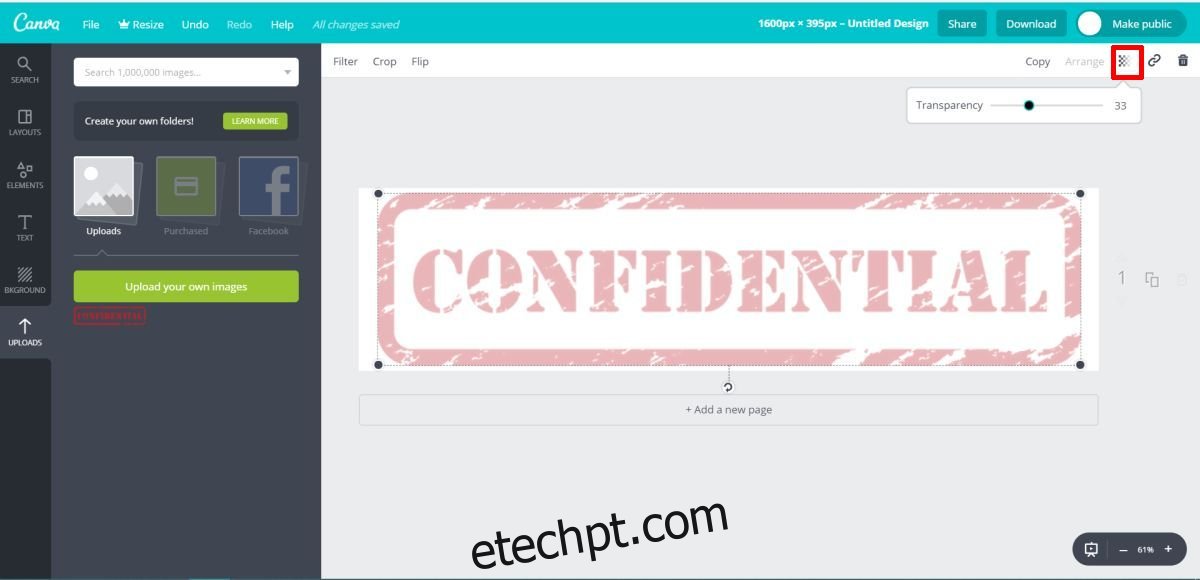
A imagem resultante não será 100% opaca, o que significa que, ao sobrepô-la a outra imagem, o conteúdo da imagem inferior será visível através dela. Este tipo de imagem é ideal para ser usada como marca d’água. A imagem transparente ficará visível, mas o texto e outros elementos em um documento ou imagem subjacente permanecerão legíveis.